刷机之家:华为P7截屏技巧教程
对于使用手机,经常会遇到需要快速记录信息的情况,需要我们拍照解决,那么针对华为P7该如何截屏呢?下面刷机之家小编就给大家分享华为P7截屏技巧教程。
工具/原料
华为p7
方法/步骤
1如何截取屏幕:
第一种方式
对于这款手机系统在4.4版本,我们截取屏幕的时候,要同时按下电源键和音量减键,往往有时操作不到位而无法截取屏幕,有可能损坏手机按键。从而影响手机的使用。

2第二种方式
首先打开需要截屏的应用界面。我需要截屏整个界面。
在手机屏幕顶端按住下滑,打开下图的快捷设置图标,点击截屏图标,我们就可以对手机界面,以及应用界面进行截屏了。并自动进行保存。
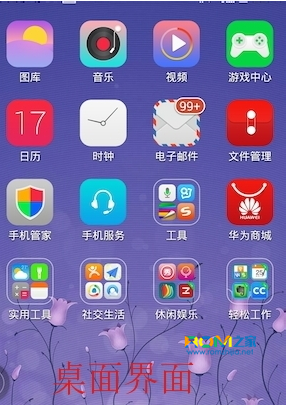
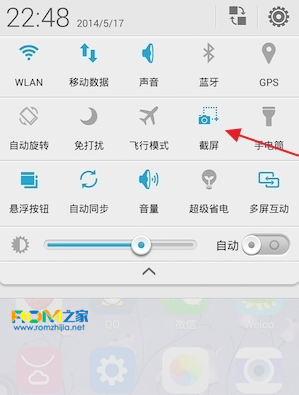
3这样截屏有时会 因为软件原因无法调出截屏设置工具。
第三种方式就是通过软件截屏
下来我们使用软件在手机上进行截屏。首先下载截屏大师并安装。
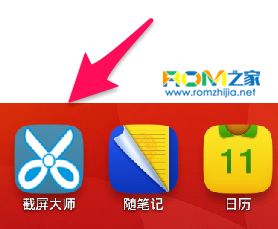
4注意这个软件需要手机有root权限才可以。
然后打开软件。并给予软件系统权限。并在手机菜单中选择浮动方式截屏。截屏图标就会出现在应用最上边方便操作。
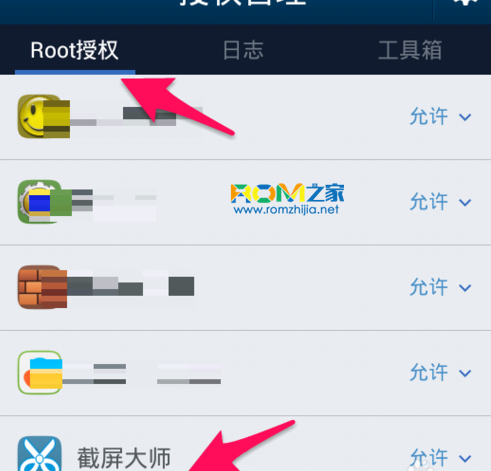
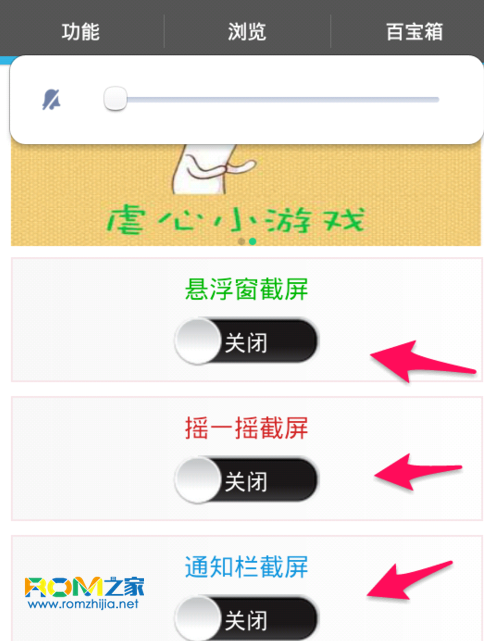
5然后我们打开手机任意应用,按下屏幕上的截屏工具,会出现截屏菜单,然后点击,并框选需要截屏的区域,很容易就获取屏幕图片到sd卡的screenshot文件夹中了。 操作非常简单,当然大家也可以使用其他截屏方式。
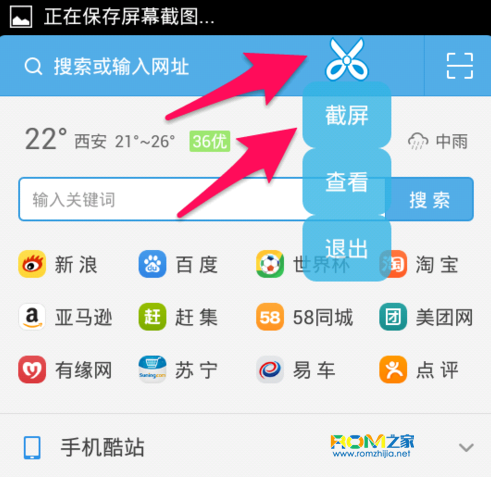
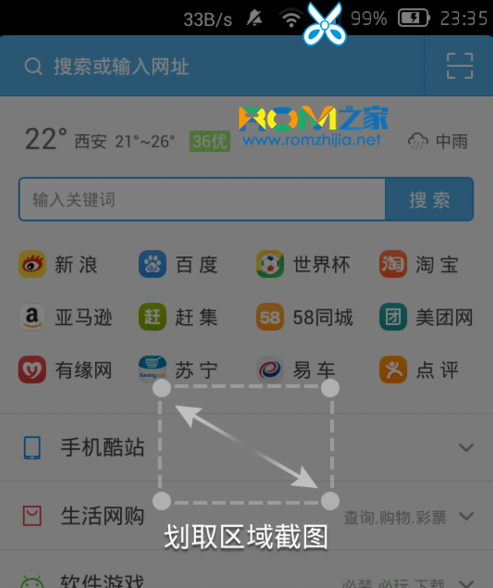
华为P7刷机包下载:http://huawei-p7-shuajibao.shuajizhijia.net/
华为 Ascend P7 (联通版)刷机包下载:http://www.romzhijia.net/romlist/933_0_0_1_10
华为 Ascend P7 (联通版)刷机教程:http://www.romzhijia.net/phone/933_4.html
